Gerenciar versão prévia dos recursos
Azure DevOps Services | Azure DevOps Server 2022 - Azure DevOps Server 2019
À medida que alguns novos recursos são introduzidos, você pode ativá-los ou desativá-los. Você pode experimentá-los, fornecer feedback e trabalhar com aqueles que atendem às suas necessidades. Alguns recursos de visualização fornecem acesso a novas funcionalidades, enquanto outros refletem uma alteração na interface do usuário, mas pouca ou nenhuma alteração na funcionalidade.
Observação
Pode levar até três semanas após um lançamento para Azure DevOps para que o recurso de visualização apareça em sua organização. As notas de versão mais recentes geralmente fornecem informações sobre novos recursos de visualização. Você pode ativar ou desativar recursos selecionados para o Azure DevOps. Os recursos de visualização ficam disponíveis primeiro em Azure DevOps Services e, em seguida, tornam-se recursos padrão com uma atualização para Azure DevOps Server. Em algum momento, o recurso de visualização sai do status de visualização e se torna um recurso regular do portal da Web.
À medida que alguns novos recursos são introduzidos, você pode ativá-los ou desativá-los. Você pode experimentá-los, fornecer feedback e trabalhar com aqueles que atendem às suas necessidades. Alguns recursos de visualização fornecem acesso a novas funcionalidades, enquanto outros refletem uma alteração na interface do usuário, mas pouca ou nenhuma alteração na funcionalidade.
Ativar ou desativar recursos de visualização
Selecione sua organização ou configurações pessoais no menu suspenso e deslize o botão para ativar ou desativar para alterar o status do recurso.
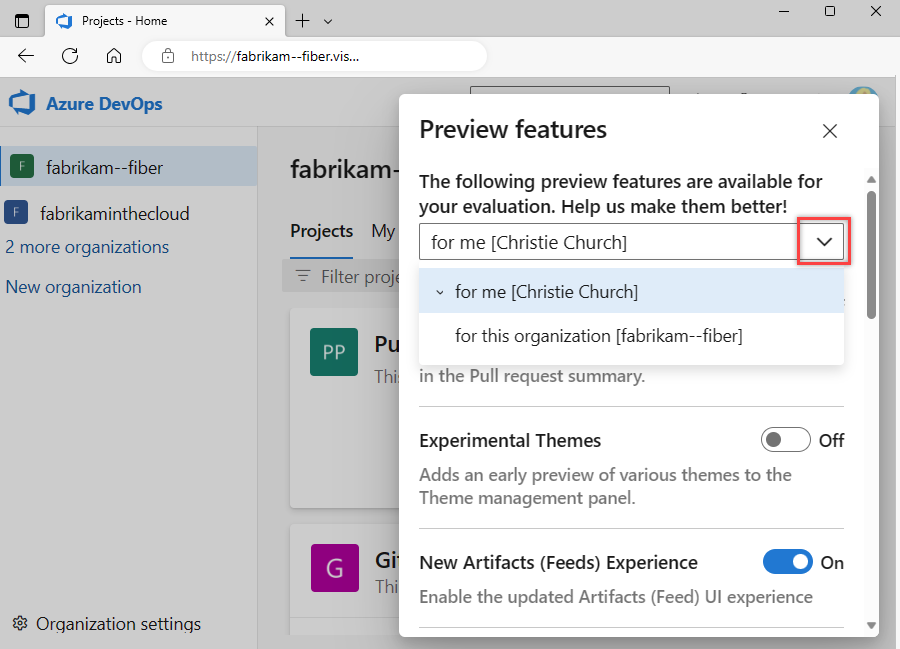
Habilitar um recurso no nível da organização o ativa para todos os usuários. Eles ainda podem desativá-lo individualmente. Desabilitar um recurso no nível da organização não afeta as configurações do usuário. Os usuários podem alterar o status do recurso por conta própria. Para obter mais informações, consulte Definir preferências do usuário.
Dica
Se você não vir a opção de menu para esta conta , talvez você não seja membro do grupo Administradores de Coleção de Projetos. Para ser adicionado como um, consulte Alterar permissões no nível da coleção do projeto.
Abra o menu do seu perfil escolhendo o ícone da imagem e selecione Gerenciar recursos.
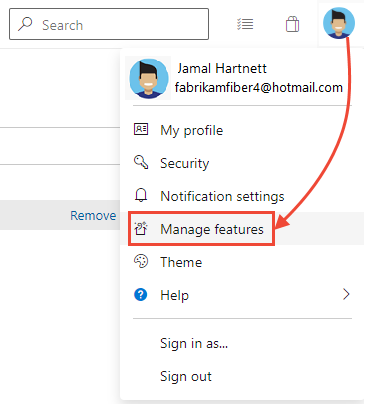
Selecione o nível no menu fornecido.
Dica
Se você não vir as opções de menu para este projeto ou para esta coleção , então você não é um administrador. Para ser adicionado como um, consulte Alterar permissões no nível da coleção do projeto.
Para ativar ou desativar um recurso, escolha o controle deslizante.
Nível do usuário
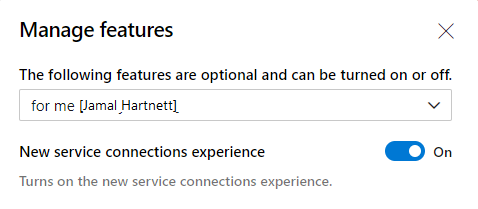
Nível do projeto
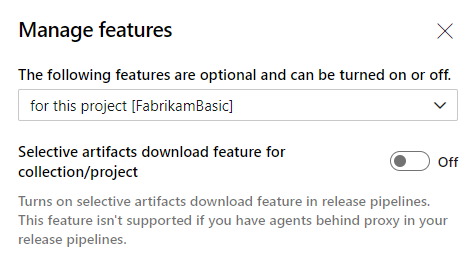
Nível de coleção
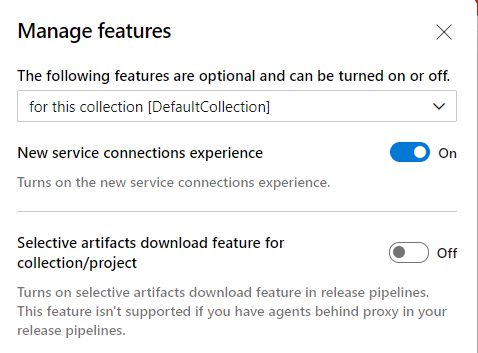
Ao ativar um recurso no nível do projeto ou da coleção, você o ativa para todos os usuários. Se você desativar um recurso no nível do projeto ou da coleção, as configurações do usuário não serão alteradas. Os usuários podem alterar o status do recurso por conta própria.
Versão prévia dos recursos
A tabela a seguir lista os recursos de visualização que você pode ativar ou desativar com base em sua função: usuário, membro da equipe ou organização. Somente os Administradores de Coleção de Projetos podem gerenciar recursos no nível da organização.
| Versão prévia dos recursos | Por usuário | Por organização |
|---|---|---|
| Resumo da solicitação de pull - Carregamento de arquivos grandes | ✔️ | |
| Temas experimentais | ✔️ | ✔️ |
| Limite a visibilidade e a colaboração do usuário a projetos específicos | ✔️ | |
| Experiência de Novos Artefatos (Feeds) (atualizações de acessibilidade) | ✔️ | ✔️ |
| Novos hubs de placas | ✔️ | ✔️ |
| Nova experiência de conexões de serviço | ✔️ | ✔️ |
| Novas configurações Pesquise no painel de configurações da organização | ✔️ | ✔️ |
| Nova opção de autenticação de identidade de fluxo de trabalho | ✔️ | ✔️ |
| Nova página do Teams | ✔️ | ✔️ |
| Nova experiência Wiki | ✔️ | ✔️ |
| Página de configurações de permissões da organização v2 | ✔️ | ✔️ |
| Página Configurações de permissões do projeto | ✔️ | ✔️ |
| Insights de tarefas para execuções de pipeline com falha | ✔️ | ✔️ |
| Federação de identidade de carga de trabalho para conexões de serviço do Azure Resource Manager | ✔️ | |
| Editor de modelos YAML | ✔️ | ✔️ |
A tabela a seguir mostra os recursos que você pode ativar ou desativar com base em sua função: usuário, administrador de projeto ou administrador de coleção de projetos.
| Recurso | Usuário | Projeto | Coleção |
|---|---|---|---|
| Nova experiência de conexões de serviço | ✔️ | ✔️ | |
| Recurso de download de artefatos seletivos para coleção/projeto | ✔️ | ✔️ |
Você pode ativar ou desativar o recurso Resumo da Solicitação de Pull – Carregamento de arquivos grandes por usuário.
Você pode ativar ou desativar o recurso de download de artefatos seletivos para o recurso de coleção/projeto por projeto ou coleção.
Resumo da solicitação de pull - Carregamento de arquivos grandes
Ativa uma experiência de carregamento de conteúdo de arquivo para arquivos grandes no resumo da solicitação de pull.
Temas experimentais
Ao selecionar Tema no menu Perfil, você pode selecionar entre os temas Escuro e Claro para a exibição do portal da Web do Azure DevOps.
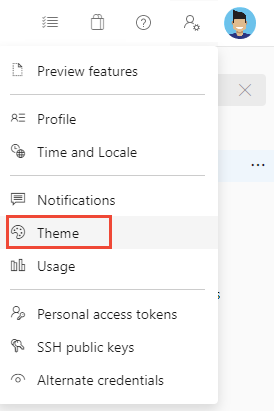
Com os temas experimentais ativados, você pode selecionar entre muitos outros temas.
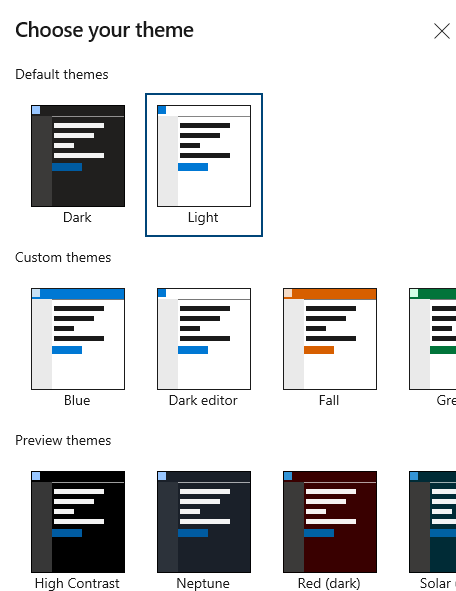
Recursos de GA para Azure DevOps
Os recursos a seguir estão disponíveis para o Azure DevOps.
Geral
- Novo hub de usuário
- Nova experiência PAT
- Nova navegação
- Wiki
- Combinar destinatários de e-mail
- Nova experiência em pesquisa de código, item de trabalho e wiki
- Notificações prontas para uso
- Expansão da equipe para notificações
- Gerenciamento simplificado de usuários
Azure Artifacts
Azure Boards, painéis e análises
- Copiar experiência do painel
- Nova experiência de planos de entrega
- Habilitar agrupar por tags para widget de gráfico de item de trabalho no painel
- Nova experiência de consultas
- Novos itens de trabalho
- Nova experiência de painéis
- Novos relatórios de conselhos
- Exibições de Análise
Azure Repos
- Novas páginas TFVC
- Bifurcações do Git
- Nova experiência de solicitação de pull do Repos
- Nova experiência de configurações do Repos
- Novas páginas de destino do Repos
- Política de Status de Solicitação de Pull
Azure Pipelines
- Representação gráfica histórica para pools de agentes
- Decoradores de dutos
- Pipelines de vários estágios
- Guia Testar na nova plataforma web
- Análise de teste na nova plataforma web
- Novo hub de compilações
- Compilar com várias filas
- Hub de novos lançamentos
- Portões de aprovação em versões - Editor de definição de nova versão
- Servidor de símbolos
- Instaladores de ferramentas de tarefa
Azure Test Plans
Transição de recursos de visualização para disponibilidade geral
Embora não haja um cronograma fixo para quando um recurso de visualização será movido para GA (disponibilidade geral), há vários indicadores e recursos que você pode usar para se manter informado sobre o status dos recursos de visualização:
- Roteiro do Azure DevOps e notas sobre a versão: o roteiro do Azure DevOps fornece insights sobre os próximos recursos e aprimoramentos. Ele inclui informações sobre os recursos atualmente em versão prévia e seus cronogramas de lançamento esperados. As notas de versão do Azure DevOps fornecem informações detalhadas sobre novos recursos, melhorias e correções de bugs. Para obter mais informações, consulte a seção Links Relevantes em blog do Azure DevOps.
- Blog do Azure DevOps: o blog do Azure DevOps geralmente apresenta postagens sobre novas versões, incluindo quando os recursos de visualização fazem a transição para GA. Inscrever-se no blog ou verificá-lo regularmente pode ajudá-lo a se manter atualizado. Para obter mais informações, consulte Blog do Azure DevOps.